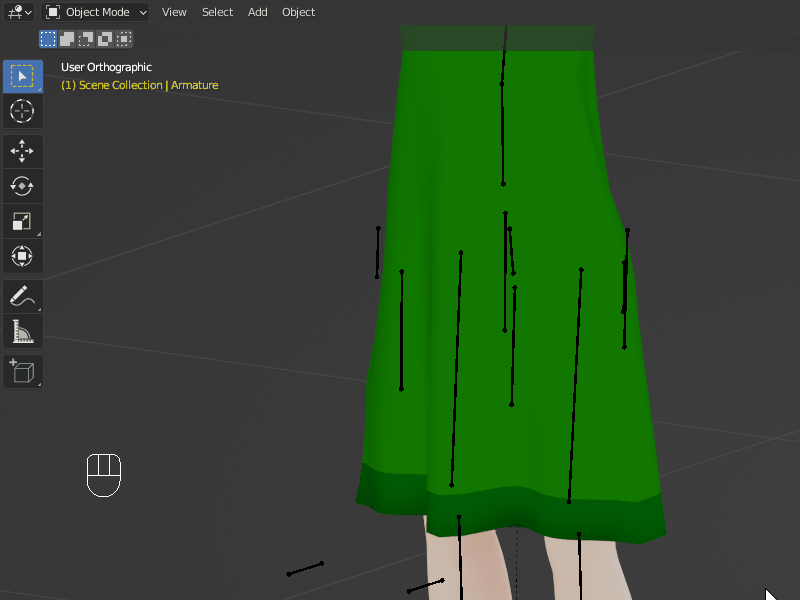Blender Tips の16回目です。
Blender でメッシュを滑らかにアニメーションさせる場合、メッシュの形に沿ってアーマチュアのボーンを作成し、そのボーンの移動にメッシュが追従して変形するように設定することが基本になります。
ボーンの構造とメッシュの位置関係から自動的に変形度合いを設定してくれるオプションがありますが、場合によっては意図しない変形が含まれてしまったり、逆に変形してほしいのに変形しない部分が出来てしまったりすることがあります。
今回は、特定のボーンの移動に影響を受けるメッシュの領域をウェイトペイント(Weight Paint)で設定する方法について紹介します。
ウェイトペイントの手順
- オブジェクトモードにする
- アーマチュア(ボーン全体)を選択する
- [Shift]を押しながら、変形させたいメッシュを続けて選択
- ウェイトペイントモードに切り替える
- [Shift]を押しながら、メッシュへの影響を変更させたいボーンを選択
- ペイント(影響度合い)を変更する
この手順で実際に選択したボーンに対してウェイトペイントを行う例は以下のようになります。
選択したボーンに設定されているウェイトペイントが表示されていることが確認できます。
Blender3.1.2では不具合なのか、ボーンを選択していない状態や選択を解除した後もペイントが表示されたままになることがあるようです。
編集したい対象のボーンを再選択することで現在のペイント状況に更新されますので、何度か切り替えてみると良いと思います。
なお、ボーンを複数選択しても、編集できるのは最後に選択したボーンの影響範囲のみのようです。
以上、選択したボーンにだけウェイトペイントを行う方法についてでした。